用CDR X8做出照片胶卷效果
今天给大家分享使用CorelDRAW完成照片胶卷效果,在制作的过程中主要用到调和工具,通过设置合适的步长得到均匀的齿孔效果,最后再利用再制功能按照一定距离大小进行复制多个照片,很简单的一个小案例,学会了,自己也动手做一个吧。
用CDR做出胶片效果的方法步骤如下:
1. 打开CorelDRAW X8,Ctrl+N新建文档,使用“矩形工具”绘制矩形,填充黑色,如图。

2. 再次使用“矩形工具”按住Ctrl键绘制小正方形,填充白色,移至大的黑色矩形的左上角,按住Shift键水平向右复制一份。

3. 在工具箱中单击“调和工具”。在起始方形上按下鼠标左键不放,向结束方向对象拖动鼠标,松开鼠标后,即可在两个对象之间创建调和效果,起始对象和结束对象之间会显示多个过渡对象。设置调和步数为30(您可根据实际情况设置),如图所示。
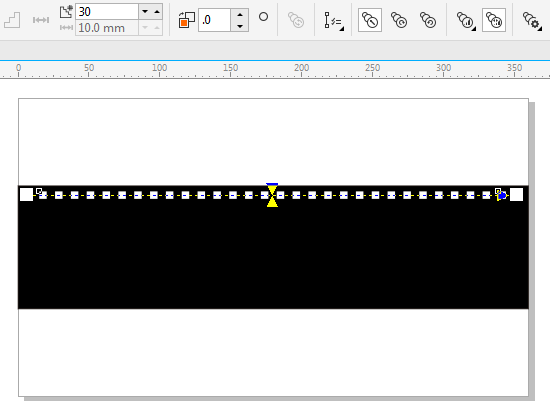
4. 使用“选择工具”选择所有小矩形,按住Shift键垂直向下复制一份,如图。
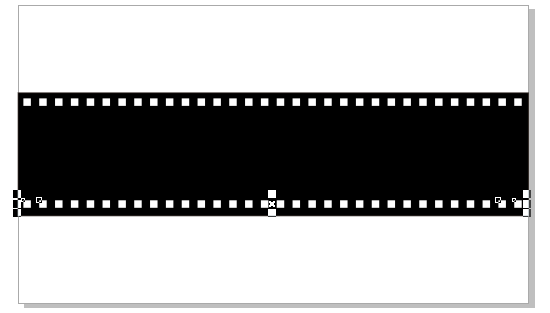
5. 导入图片,单击菜单栏“位图>模式>灰度”命令,去掉图像中的色彩信息。

6. 选择图片放进胶片里,拖动某个角手柄缩放对象,到适当大小后,右键拖动图片进行复制,然后按下Ctrl+D快捷键再制多个,完成。
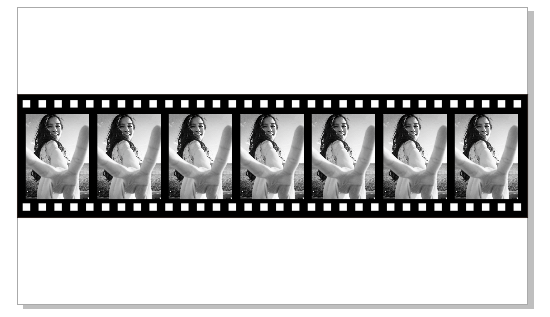
教程结束,以上就是用CDR X8做出照片胶卷效果方法介绍,操作很简单的,大家按照上面步骤进行操作即可,希望能对大家有所帮助!
-

Photoshop美女调色教程:用逆光强化给花草中的美女照片调出唯美的紫色
2022-10-23 3
-

CDR制作三种不同类型的特价爆炸贴
2022-10-23 9
-

Photoshop摄影后期调色教程:结合LR软件给海景美女照片调出电影胶片效果
2022-10-23 5
-

Photoshop给长腿美女模特外景照片调出蓝紫色霞光色彩
2022-10-23 10
-
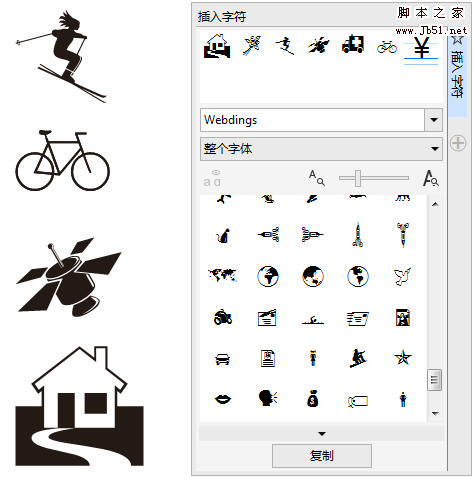
CDR心形、箭头、笑脸等基本图形在哪里?
2022-10-23 9
-
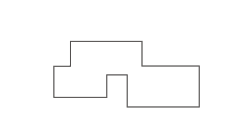
cdr中怎样获取图形的并集?
2022-10-23 11
-
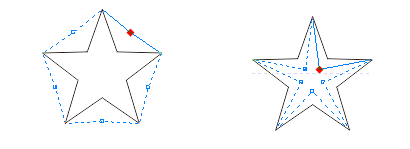
CDR形状工具快速对多边形和星形造型
2022-10-23 7
-

Photoshop调色教程:给树林中的红衣美女性感照片调出逆光暗调青红色效果
2022-10-23 3
-

Photoshop小清新美女图片调色教程:调出甜美通透肤色的小清新美女照片
2022-10-23 3
-

Photoshop给可爱女生照片调出时尚艳丽的彩色半调效果
2022-10-23 2
-

Photoshop给秋季湖边拍摄的可爱美女人像照片调出意境的暖色效果
2022-10-23 10
-

Photoshop美女照片调色:给外景可爱女生性感照片调出秋季暖暖的阳光色
2022-10-23 2
-

Photoshop调色教程:给阴天拍摄的运动美女照片调出蓝色色日系艺术效果
2022-10-23 3
-

Photoshop结合LR软件给外景海滩清纯女生人像照片调出甜美艺术效
2022-10-23 2
-

Photoshop调色教程:给花园中拍摄的性感女人照片调出唯美的紫色,阳光色
2022-10-23 2
-

Photoshop调色教程:给清晨农村街道上拍摄的女生照片调出漂亮的逆光效果
2022-10-23 4
-

Photoshop给公园外景拍摄的性感高跟美女照片调出唯美的霞光色
2022-10-23 3
-

Photoshop美女图片后期调色教程:给普通美女人像照片调出古铜质感肤色
2022-10-23 5
-
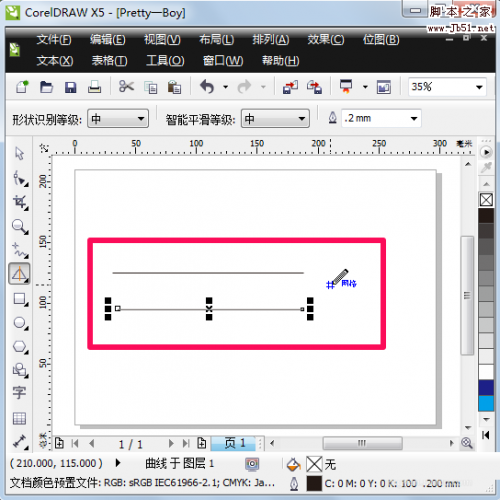
coreldraw怎么画直线?cdr画直线两种方法介绍
2022-10-23 8
-

Photoshop调色教程:给街头慢跑的情侣照片调出唯美风格紫色霞光效果
2022-10-23 7
-
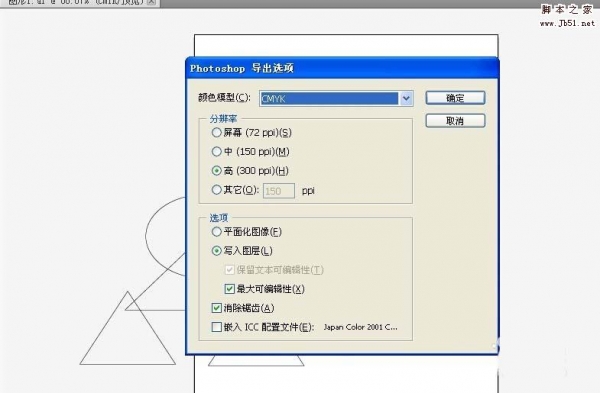
cdr中怎么制作PS可以打开的文件?
2022-10-23 12